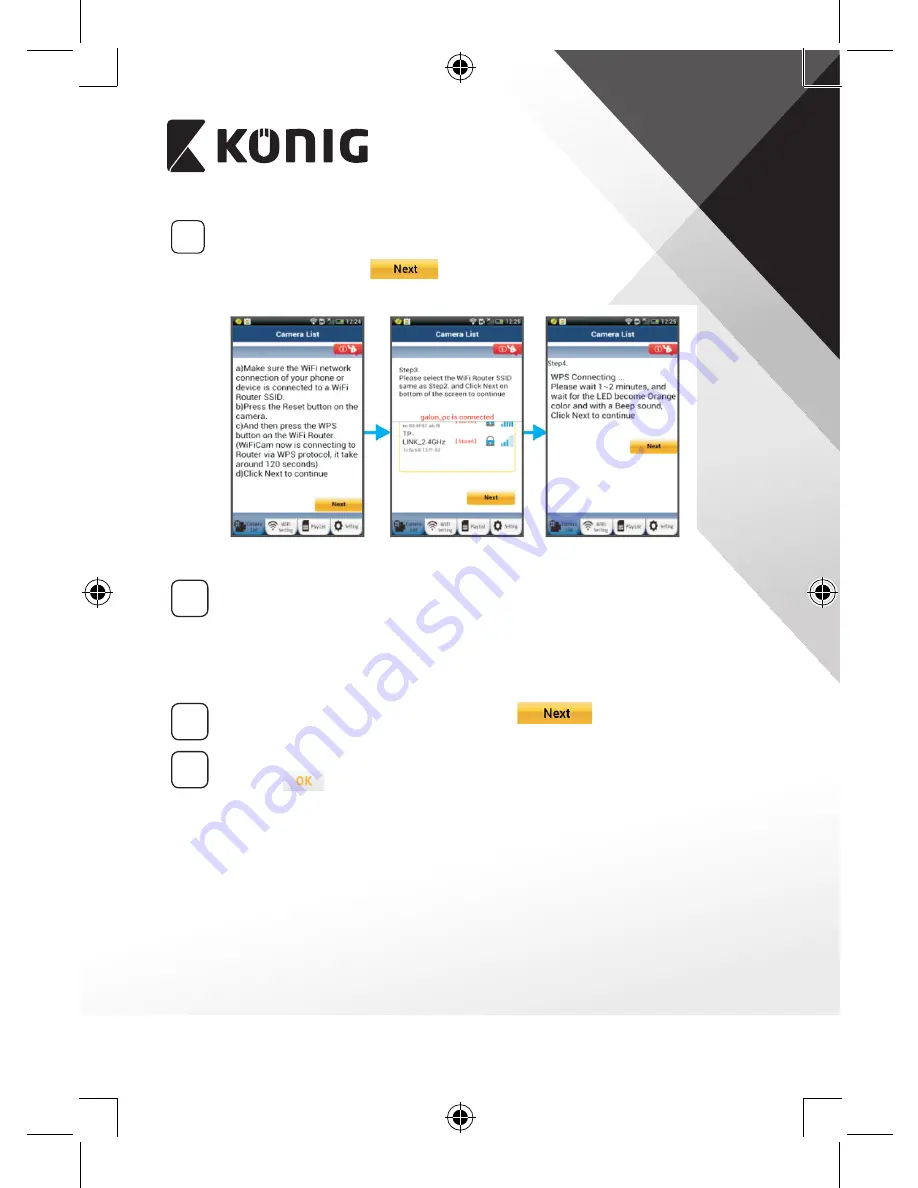
SUOMI
101
6
Wi‑Fi‑reitittimen valinta
Valitse haluamasi Wi-Fi-reititin näytöltä (katso “Kuva 9”).
Valitse sitten välilehti
siirtyäksesi seuraavaan vaiheeseen
(katso “Kuva 10”).
Kuva 8
Kuva 9
Kuva 10
7
IP‑kamera yhdistyy Wi‑Fi‑reitittimeen
Odota noin 1–2 minuuttia. Jos IP-kamera on saanut yhteyden Wi-Fi-
reitittimeen, tilan LED-valosta tulee oranssi.
Muussa tapauksessa LED-valo vilkkuu punaisena. Jos asennus ei
onnistu, siirry takaisin vaiheeseen 1 ja yritä uudelleen.
8
Jos yhdistäminen onnistui, valitse välilehti:
(katso
“Kuva 11”) ja noudata ohjeita.
9
Anna kameran nimi ja salasana turvallisuuden takaamiseksi ja valitse
välilehti:
(katso “Kuva 13”).
IP-kamera siirtyy automaattisesti katselunäyttöön (katso “Kuva 14”).
Summary of Contents for SAS-IPCAM110B
Page 149: ...149 9 13 IP 14 11 13 12 14 IP Wi Fi 1 DC DC IP LED IP 15...
Page 179: ...179 2 uCare Cam 0000 admin 0000 1 IP IP 1 IP IP 15 2 15...
Page 180: ...180 3 IP WPS 10 IP ANDROID Apple 8 IP Wi Fi 4 uCare Cam 1 5 6 2 3 4 0000 7 5 uCare Cam 6...
Page 184: ...184 9 13 14 11 13 12 14 IP Wi Fi 1 IP IP 15...
Page 186: ...186 4 17 18 16 17 18 APPLE 5 uCare Cam 6 7 Scan camera QR code QR 8 QR IP 9 QR UID DONE IP CD...
Page 257: ...257 iOS uCare Cam Apple App Store 2 uCare Cam 0000 admin 0000 1 1 LED 15 2 LED 15...
Page 262: ...262 9 13 14 11 13 12 14 Wi Fi...
















































